Federación con Skype: Problemas con las llamadas de Voz y la Federación

– Mensajería Instantánea

– Llamadas de Audio

 Provisioning Guide for Lync – Skype Connectivity.doc en donde explicaba como debemos configurar la federación entre Lync y Skype (antes con MSN). Si ya teníamos configurada la federación con MSN, la verdad poco o nada teníamos que hacer a excepción de configurar un nuevo proveedor de SIP federado (Integración Oficial de Lync con Skype (Parte II)). Si nunca habías configurado la federación con MSFT, aquí os expongo los pasos a seguir para completarla:
Provisioning Guide for Lync – Skype Connectivity.doc en donde explicaba como debemos configurar la federación entre Lync y Skype (antes con MSN). Si ya teníamos configurada la federación con MSN, la verdad poco o nada teníamos que hacer a excepción de configurar un nuevo proveedor de SIP federado (Integración Oficial de Lync con Skype (Parte II)). Si nunca habías configurado la federación con MSFT, aquí os expongo los pasos a seguir para completarla:- Acceder a https://pic.lync.com/ para solicitar la federación de vuestro dominio SIP en Lync con MSFT con SKYPE (30 días máximo en hacerse efectiva, pero suelen completar la solicitud en 2 o 3 días)
- Configurar el ROL de EDGE en nuestra implemetación de Lync
- Instalar un certificado público en el EDGE
- Configurar un registro DNS de tipo SRV obligatorio: _sipfederationtls._tcp.nombredominio.com
- Configurar la federación en Lync desde la opción de Federación y Acceso Remoto desde el Panel de Control de Lync
- Permitir el acceso desde Internet al puerto 5061 en la IP Pública de vuestro EDGE y que el EDGE también pueda comunicarse con MSFT al puerto 5061
Una vez que hayáis completado todo los pasos previos, ya tendréis disponible la federación. Como os he comentado inicialmente, ahora mismo solo tenemos disponible la opción de Presencia, Mensajería Instantánea y Llamadas de Audio. Para que las llamadas de audio funcionen, debemos modificar el nivel de cifrado del tráfico de la llamada que por defecto está configurado como requerido. Para verificar el nivel de cifrado tenemos el sigiente cmdlet: Get-CsMediaConfiguration
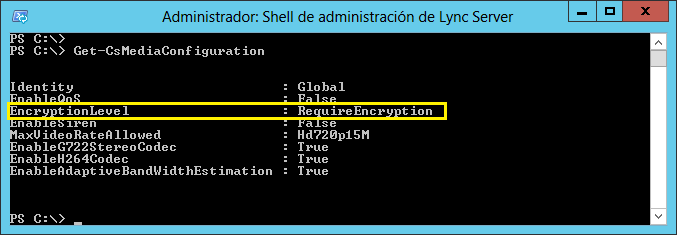
Lo que debemos hacer es cambiarlo a soportado, pero no os preocupéis, esto no hará que no se cifren el resto del tráfico de las llamadas de Lync solo las que tengamos con usuarios de Skype. Para poder cambiar el nivel de cifrado tenemos el siguiene cmdlet: Set-CsMediaConfiguration -EncryptionLevel SupportEncryption
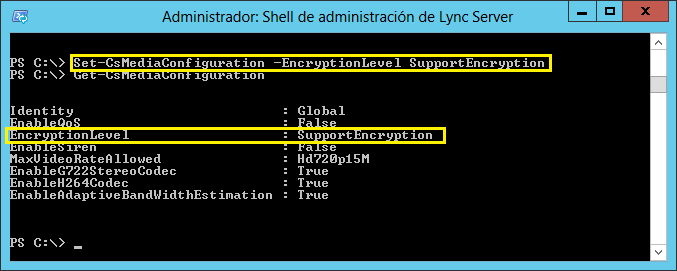
*Debéis reiniciar el servicio de Front-END
MSFT recientemente ha cambiado sus certificados, por lo que es posible que tengáis que actualizar en vuestro EDGE los certificadosde GTE CyberTrust Global Root y el Baltimore CyberTrust Root. Aquí os dejo un artículo en donde se explica con más detalle este “problema” y como solucionarlo: Lync Server Federation with Microsoft.com: Root Certificate Change.
Para los que ya nos habíamos federado con MSN, no tenemos que hacer este cambio puesto que ya lo habíamos hecho en su momento. Una vez que hemos cambiado el cifrado y completado el resto de configuraciones (anteriormente descritas), la federación se completará sin problema con todas las opciones disponibles.
Os vuelvo a recordar (porque lo llevo comentando en los últimos artículos) que solo podéis conectaros desde Lync con usuarios de Skype que inicien sesión con una cuenta MSA. Aquí os dejo el comentario oficial de MSFT sobre las cuentas MSA:
What is an MSA? Skype users must sign in to Skype with a Microsoft account (previously called Windows Live ID) in order to communicate with Lync contacts. A Microsoft account consists of the combination of an email address and a password, which you can also use to sign in to services such as Microsoft SkyDrive storage technology, Windows Phone, Microsoft Xbox LIVE online game service, and Microsoft Outlook messaging and collaboration client (and, previously
Como podéis observar no es un proceso complicado ni mucho menos, pero tenéis varios pasos que completar antes de que funcione la federación.
Espero que os sea de utilidad!!!



Re: Federación con Skype: Problemas con las llamadas de Voz y la Federación / Autor / 5 octubre, 2013